看效果
一、前期准备
1、ps先制作一张黑底白字的图(白底黑字也行,这次教程用的是黑底白字),写上“无敌”二字,文字位置随便放,尺寸自定义,我这用的是500x1000。
2、打开你的sd软件,确保ControlNet版本是最新的,不是最新的同学请自行更新到最新如下图
更新完成如下图所示
3、ControlNet模型选择,这边我们用到模型就是之前制作二维码的模型(如下图),两个随便下载一个就行。

下载地址:
https://huggingface.co/monster-labs/control_v1p_sd15_grcode_monster/tree/main https://civitai.com/models/90940/controlnet-qr-pattern-qr-codes
下载好后,请放到软件根目录的
\extensions\sd-webui-controlnet\models这个文件夹里面
二、开始施法
1、首先根据你的模型,输入你的正反词,下图是我的关键词。

2、vae模型,步数,采样方法,这边根据自己选择的模型选择,强调一点的是,图片的长宽,和前期准备的“无敌”图片尺寸保持一致。
3、展开ControlNet,将你的“无敌"图片放到里面,如下图。
下方“启用”请务必打开,不然生成的图片没有效果。
预处理器选择inpaint_global_harmonious,
模型选择control_v1p_sd15_grcode_monster,
权重和引导时机这边我选择了1.25和0.8,这个数值不固定,请各位同学依据各自的模型自行调整。
4、最后就是各种跑图,不断的尝试。模型、参数的不同会生成各种奇奇怪怪的,大家需要有耐心,不断尝试。
三、魔法鉴赏
文章末尾就是放上一些有意思的图。
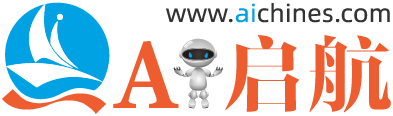 AI启航(AICHINES) -AI知识库与前沿资讯平台
AI启航(AICHINES) -AI知识库与前沿资讯平台









